Canvaのテキストから画像AIジェネレーターの使い方
Canvaのテキストから画像ジェネレーターは、テキストを視覚的に印象的な画像に簡単に変換できる強力なツールを無制限かつ無料で利用できるため、さまざまなコンテンツ制作者にとってゲームチェンジャーであることが証明されています。ここでは、Canvaのテキストを画像に変換する機能の全手順をご紹介します。
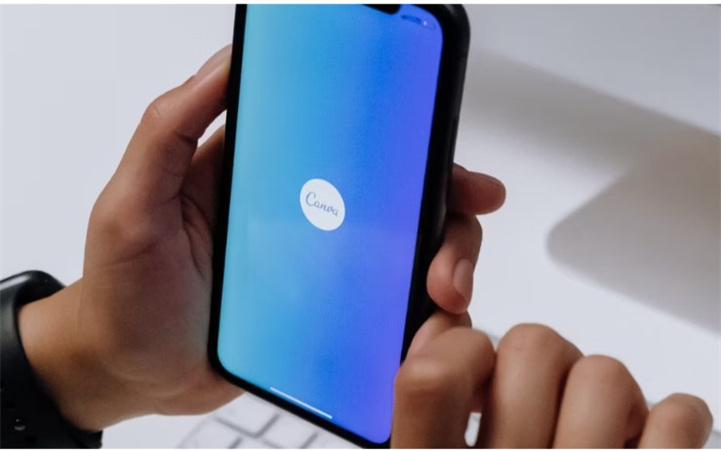
パート 1: Canvaのテキストから画像AI機能とは?
Canvaは、デザイナーが想像の中にしか存在しない絵を簡単に作成できるように、Canva AIのテキストから画像機能を提供しています。この機能はプラットフォームにとってダイナミックな要素であることを証明していて、2023年3月にアップグレードされ、ユーザーはより多くの情報を見つけることができ、自分の仕事を向上させることができます。
Canvaのテキストから画像機能の最も素晴らしい点は、手間をかけることなく、どのような画像をどのようなレイアウトにしたいかを文章で記述するだけで、その情報を提供した後、画像は制限なく即座に生成されることです。

Canvaでテキストを画像に埋め込む方法を知りたい人が簡単に使えるように、全体の手順はシンプルになっています。Canva テキストから画像機能の特徴は以下の通りです:
- ソーシャルメディアへの投稿やプレゼンテーションの準備など、手間をかけずにコンテンツをより魅力的にすることができる
- テキストのみではなく、イメージを幅広い読者に提供
パート 2: オンラインでCanvaのテキストを画像に変換する方法
Canvaで画像テキストを編集する方法はとてもシンプルで、素人でも簡単に実行できます。
Canvaのテキストから画像機能の使い方
まず、Canvaのダッシュボードからアプリオプションを選択します。次に、検索バーのオプションに移動し、「Text to Image generator」と入力します。

「Use in Existing Design Option」オプションが表示されますので、現在のプロジェクト用に画像を生成したい場合は「Use in Existing Design Option」を、そうでない場合は「Use in New Design」を選択してください。

デザインの縦横比を選択するよう求められます。希望のプロンプトを入力し、「Create your Image」オプションを選択する必要があります。ワークスペースの左側に表示されます。

「Create Again」オプションを選択すると、同じ説明で新しい画像を作成できます。
Canva テキストから画像ジェネレーターで最高の結果を得るためのヒント
Canvaのテキストを画像に変換する機能を使用して最高の結果を得たい場合は、下記のヒントを参照してください。
プロンプトはできるだけ端的に、具体的に記載することで、最良の結果が得られることを理解しておくことが重要です。280文字の制限があり、長いプロンプトは問題を引き起こします。
テキストボックスのすぐ下にスタイルが表示されます。記入する前にスタイルを使用すれば、完璧な出力が得られます。

最良の結果を得るためのもう一つの完璧なヒントは、他のAI画像ジェネレーターほど高度ではないので、既存のプロジェクト用に新しい要素を作成することです。
パート 3: よくある質問
Q1. Canva テキストから画像ジェネレータは商用利用できますか?
A1. Canvaは、テキストを画像に変換して商用利用できることでよく知られています。この機能により、Canvaはブランド、マーケティング、ビジネスのための魅力的なコンテンツを作成する汎用性の高いツールとなっています。
Q2. Canvaで写真にテキストを追加するには?
A2. Canvaで画像にテキストを追加したい場合は、左側に表示されるテキストタブに移動し、テキスト要素を選択します。その後、テキストを追加し、色、フォントサイズ、スタイルを調整することができます。
Q3. Canvaで画像にテキストを回り込ませるには?
A3. Canvaで画像にテキストを回り込ませる方法を知りたい場合は、特定のデザイン上でテキスト要素と画像を近くに配置する必要があります。次にテキスト要素を選択し、位置オプションを選択します。回り込みオプションを選択することで、テキストが画像の周りを自然に流れるようになります。
Q4. Canvaで画像のテキストを編集するには?
A4. まず、テキスト要素を選択し、様々なオプションのリストからテキスト編集オプションを選択します。テキストのフォントサイズ、色、内容を簡単に変更でき、エフェクトを適用することもできます。
おまけのヒント:Canvaのテキストから画像ジェネレータに代わるもの
最高のテキスト画像AIジェネレータ(ソフトウェア)
HitPaw Video Converterより仕事をプロフェッショナルに仕上げられるように、Canvasテキストから画像以外の選択肢を紹介します。HitPaw Video Converterは最新かつ先進的な機能をユーザーに提供します。
HitPaw Video Converterは、初心者とベテランのビデオクリエイターの両方の需要に対応するために細心の注意を払って作られた汎用性の高いユーザー中心のビデオ編集ソフトウェアです。直感的にデザインされたインターフェイスと堅牢な機能セットを誇るこのAIを搭載したビデオエディタは、ユーザーが簡単にテキストをプロ品質の画像に変換するために必要なツールを装備しています。
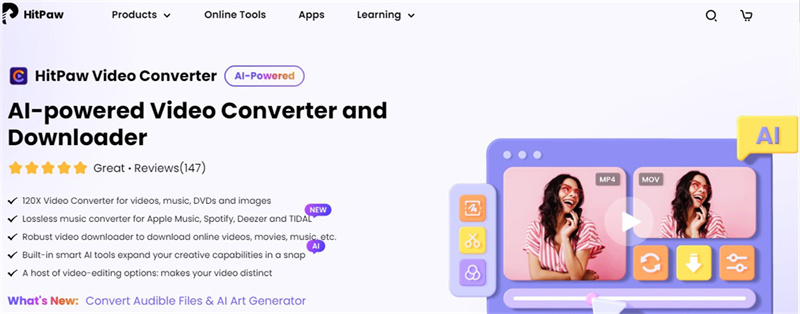
ステップ 1:ソフトウェアがコンピュータに正常にインストールされた後、開始し、テキストを組み込みたい画像をドラッグアンドドロップします。

ステップ 2:「Text」アイコンをクリックして、様々なテキスト効果にアクセスします。お好みのテキスト効果を選択し、変更をプレビューします。

ステップ 3:テキストエフェクトの適用が完了したら、画像をダウンロードします。結果はcanvaのテキストから画像機能と同じになります。
オンラインで最適ののテキストから画像AIジェネレーター
HitPaw--4aipawHitPaw-4aipawはAIアートジェネレーターとして、テキストを画像に変換するCanvaのように活用できるのかお話します。
4aipawは、ビデオ編集の無限の可能性を解き放つ、強力でありながら親しみやすいアプリケーションです。初心者でも経験者でも、専門知識のレベルに関係なく、この最先端の編集ソリューションは、魅力的なビデオを作成するための包括的なツールを提供します。
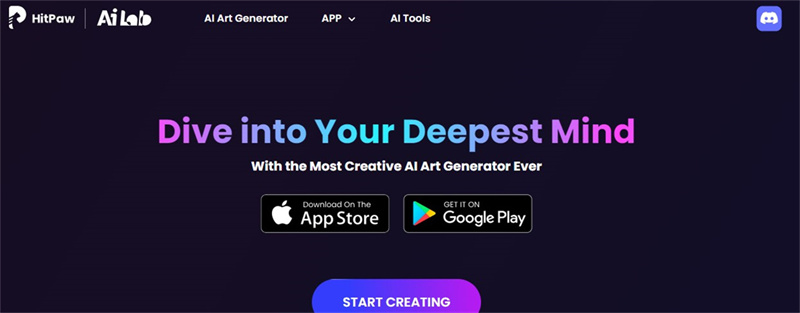
ステップ 1:4AiPawのウェブサイトにアクセスし、作成を開始してくださいそこから、プロンプトボックスに説明を手入力するか、アイコンをクリックします。

ステップ 2:スタイルとアーティストのセグメントから自由に選択肢を選ぶことができます。選択したら、「Generate」タブを拡張して、希望するサイズと彩度レベルを指定します。

ステップ 3:最後に、「Generate」ボタンをクリックして処理を開始し、待ちます。完了後、ダウンロードアイコンを選択します。
最後に
ビジュアルコンテンツが主役となる昨今のデジタルシーンにおいて、Canvaのテキストから画像AIジェネレーターはクリエイターにとって価値あるツールとして登場しました。自由自在にテキストを魅力的な画像に変換することができます。また、包括的なクリエイティブツールボックスとして、 HitPaw Video Converter's Image Editorとの組み合わせをご検討ください。あなたのビジュアルコンテンツが際立ち、視聴者を効果的に魅了することを保証します。

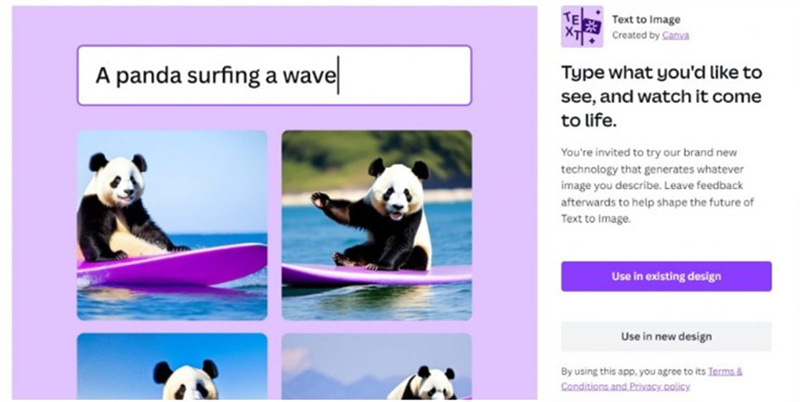
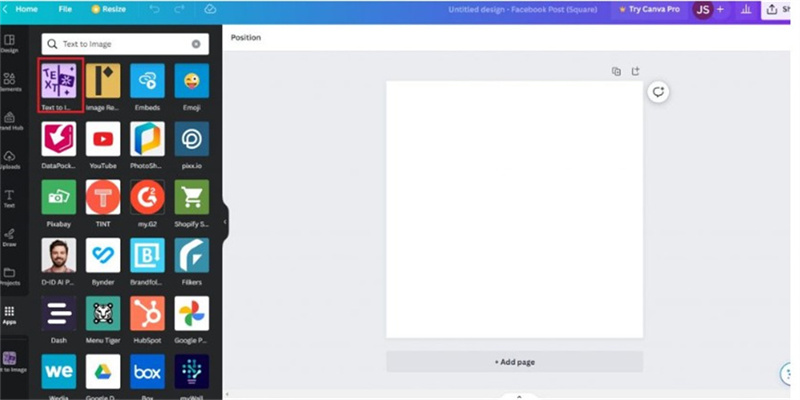
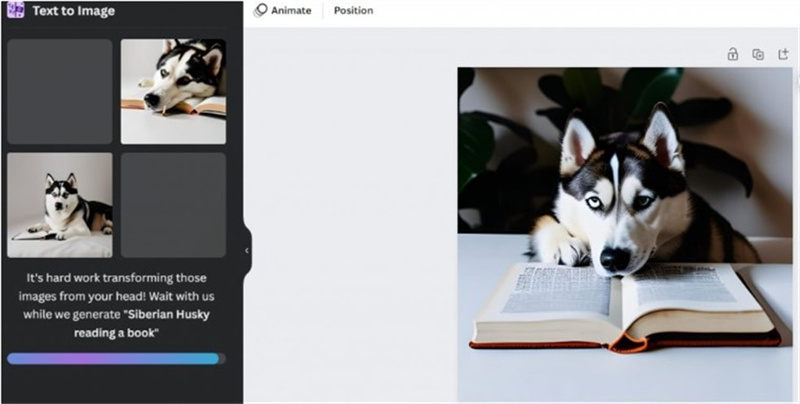
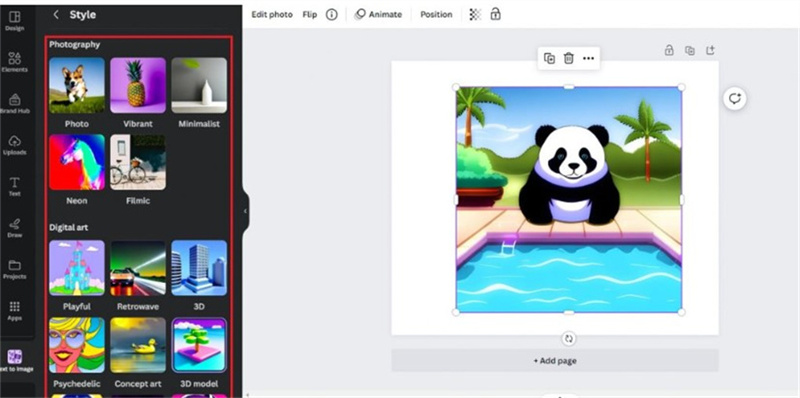






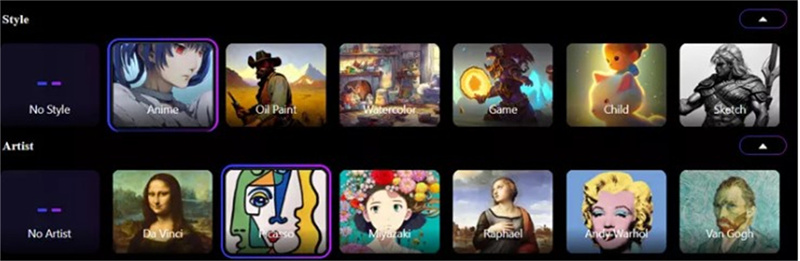







ホーム > AI Video Tips > Canvaのテキストから画像AIジェネレーターの使い方
「評価」をお選びください:
松井祐介
編集長
フリーランスとして5年以上働いています。新しいことや最新の知識を見つけたときは、いつも感動します。人生は無限だと思いますが、私はその無限を知りません。
すべての記事を表示コメントを書く
製品また記事に関するコメントを書きましょう。